La caratteristica Messaggi secondari rimuove i messaggi con priorità bassa dalla cartella Posta in arrivo, permettendo di esaminare facilmente quelli importanti. Analizza le abitudini dell'utente con la posta elettronica e, in base al comportamento passato, determina quali messaggi verranno più probabilmente ignorati. Sposta quindi questi messaggi in una cartella chiamata Messaggi secondari, in cui è possibile leggerli in seguito.
Importante: Per usare Messaggi secondari, è necessario:
-
Un account di posta elettronica in un server Exchange.
-
Microsoft 365.
Trovare la cartella Messaggi secondari
-
Nel riquadro sinistro di Outlook per Mac selezionare l'account di Exchange. Il nome potrebbe essere basato su quello dell'organizzazione, ad esempio Contoso.
-
Selezionare la cartella Messaggi secondari per visualizzare i messaggi.

Se Messaggi secondari non è presente nell'elenco delle cartelle, è possibile che questa caratteristica non sia stata attivata. Per le istruzioni, vedere Attivare Messaggi secondari.
Attivare Messaggi secondari
L'impostazione per attivare e disattivare Messaggi secondari è in Microsoft 365, quindi è necessario accedere a Outlook sul Web con l'account aziendale o dell'istituto di istruzione.
-
In Outlook sul Web fare clic su Impostazioni

-
Nel riquadro sinistro, in Opzioni, fare clic su Posta > Elaborazione automatica > Messaggi secondari.
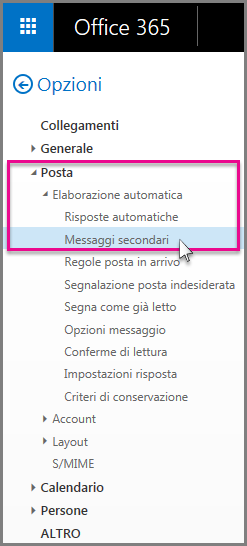
-
Nel riquadro destro, in Messaggi secondari, selezionare Separa gli elementi identificati come secondari e quindi fare clic su Salva.
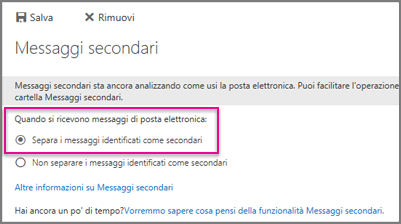
Disattivare Messaggi secondari
-
In Outlook sul Web fare clic su Impostazioni

-
Nel riquadro sinistro, in Opzioni, fare clic su Posta > Elaborazione automatica > Messaggi secondari.
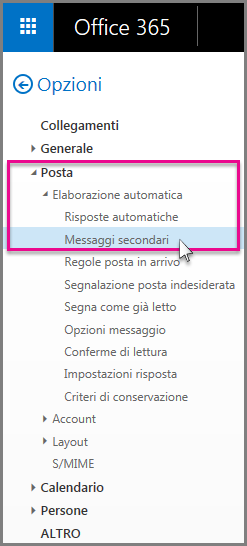
-
Nel riquadro destro, in Messaggi secondari, deselezionare la casella di controllo accanto a Separa gli elementi identificati come secondari e quindi fare clic su Salva.
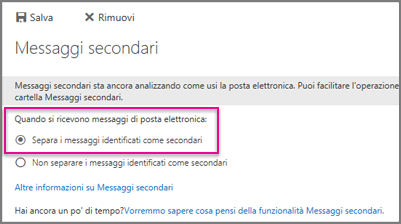
Adattare più rapidamente il comportamento di Messaggi secondari alle proprie preferenze
I messaggi secondari e i messaggi di posta elettronica indesiderati vengono filtrati prima che raggiungano la cartella Posta in arrivo. I messaggi identificati come possibile posta indesiderata vengono spostati automaticamente nella cartella Email posta indesiderata e qualsiasi contenuto potenzialmente pericoloso, ad esempio collegamenti o programmi allegati, viene disabilitato. Outlook elabora quindi le regole, se configurate. Per altre informazioni sulle regole, vedere Creare una regola in Outlook per Mac.
Poi Messaggi secondari analizza gli altri messaggi e filtra quelli che, in base al comportamento precedente, vengono in genere ignorati o non ricevono risposta.
I messaggi inviati da determinate persone non verranno mai identificati come secondari:
-
L'utente stesso
-
Chiunque nella catena di gestione, se sei unMicrosoft 365 utente aziendale.
-
I dipendenti diretti, se si è unMicrosoft 365 utente aziendale.
Questa caratteristica esamina vari aspetti dei messaggi per individuare quelli che in genere non vengono letti dall'utente, ad esempio:
-
Il mittente
-
Se l'utente ha partecipato alla conversazione
-
Se l'utente è l'unico destinatario
-
La priorità
Man mano che le abitudini di lettura dell'utente cambiano, la caratteristica Messaggi secondari le apprende e vi si adatta. Può essere necessario qualche giorno prima che Messaggi secondari si adatti completamente alle proprie preferenze, mentre registra le scelte effettuate e usa queste informazioni per identificare messaggi simili nel futuro. Ma è possibile accelerare questo processo nel modo seguente:
-
Se per errore viene visualizzato un messaggio inviato alla cartella Messaggi secondari , selezionare il messaggio e trascinarlo nella Cartella Posta in arrivo o in un'altra cartella della Posta in arrivo.
-
Se la cartella Posta in arrivo contiene un messaggio con priorità bassa, spostarlo nella cartella Messaggi secondari.










